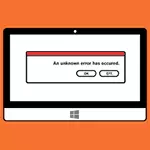
Perlu dicatat bahwa dalam beberapa kasus, alasan penampilan kesalahan semacam itu dapat berada dalam kode yang salah diimplementasikan untuk mem-bypass aktivasi program - yaitu, misalnya, permainan bajakan mungkin tidak dimulai, apa pun yang Anda lakukan.
Cara memperbaiki kesalahan 0xc0000022 saat Anda memulai aplikasi
Jika kesalahan dan kegagalan terjadi ketika menginisialisasi program dengan kode di atas, Anda dapat mencoba mengambil tindakan berikut. Petunjuk diberikan dalam urutan yang menurun kemungkinan bahwa itu akan menyelesaikan masalah. Jadi, berikut adalah daftar solusi yang mungkin akan membantu memperbaiki kesalahan.Jangan mencoba mengunduh DLL jika pesan disertai dengan informasi tentang file yang hilang
Catatan yang sangat penting: Jangan mencari pustaka DLL terpisah jika pesan kesalahan teks memiliki informasi tentang perpustakaan yang hilang atau rusak, yang mengganggu peluncuran. Jika Anda memutuskan untuk mengunduh DLL seperti itu dari situs pihak ketiga, Anda benar-benar berisiko menangkap malware.
Nama perpustakaan yang paling umum menyebabkan kesalahan ini terlihat seperti ini:
- Nv *****. Dll
- D3d **** _ two_cyfras.dll
Dalam kasus pertama, Anda hanya perlu menginstal driver NVIDIA, di kedua - Microsoft DirectX.
Upgrade driver dan instal DirectX dari situs web resmi Microsoft
Salah satu alasan paling sering bahwa komputer menulis "Kesalahan 0xc0000022" adalah masalah dengan driver dan pustaka yang bertanggung jawab untuk berinteraksi dengan kartu video komputer. Oleh karena itu, tindakan pertama yang harus diambil - pergi ke situs web resmi produsen kartu video, unduh dan instal driver terbaru.
Selain itu, instal versi lengkap DirectX dari situs web resmi Microsoft (http://www.microsoft.com/ru-ru/download/details.aspx?id=35). Ini terutama benar jika Anda telah menginstal Windows 8 - dalam sistem itu sendiri ada perpustakaan DirectX, tetapi tidak sepenuhnya, yang kadang-kadang mengarah pada penampilan kesalahan 0xC000007B dan 0xC000007B.
Coland dari total tindakan yang dijelaskan di atas akan cukup untuk memperbaiki kesalahan. Jika tidak, Anda dapat mencoba opsi berikut:
- Jalankan program atas nama administrator
- Instal semua pembaruan Windows yang diinstal sebelumnya
- Jalankan baris perintah atas nama administrator dan masukkan perintah SFC / Scannow
- Untuk memulihkan sistem, mengubahnya ke titik ketika kesalahan tidak menunjukkan dirinya sendiri.
Saya harap artikel ini akan membantu Anda memecahkan masalah dan pertanyaan tentang apa yang harus dilakukan dengan kesalahan 0xc0000022 tidak akan lagi muncul.
